如何在Outlook中快速跳转并打开搜索结果所在的文件夹?
在Outlook中,您可以使用“搜索”功能根据特定文本搜索邮件。但是,如果您正在搜索所有Outlook项目,则无法快速找到搜索结果所在的文件夹。在这种情况下,我这里有一些技巧,可以帮助您快速跳转并打开搜索结果所在的文件夹。
使用VBA跳转并打开搜索结果所在的文件夹
在Outlook中,除了使用VBA代码外,没有内置功能可以完成此操作。
在使用VBA代码之前,您需要在搜索结果中显示文件夹名称。
1. 单击视图 > 添加列。

2. 在“显示列”对话框中,在“选择可用列来源”下拉列表中选择“所有邮件字段”,然后在“可用列”列表中选择“所在文件夹”。

3. 单击“添加”将“所在文件夹”添加到“按此顺序显示这些列”列表中,然后单击“向上移动”按钮将“所在文件夹”移到顶部。

4. 单击“确定”关闭对话框。现在,当您搜索电子邮件时,文件夹名称将显示在搜索结果中。

5. 现在按下 Alt + F11 键以启用 Microsoft Visual Basic for Applications 窗口,单击 插入 > 模块 以创建新模块。
6. 将以下代码复制并粘贴到模块中。
VBA:通过名称跳转到文件夹
Sub FindFolderByName()
'UpdatebyExtendoffice20181105
Dim xFldName As String
Dim xFoundFolder As Folder
Dim xYesNo As Integer
On Error Resume Next
xFldName = InputBox("Folder Name:", "Kutools for Outlook")
If Len(Trim(xFldName)) = 0 Then Exit Sub
Set xFoundFolder = ProcessFolders(Application.Session.Folders, xFldName)
If xFoundFolder Is Nothing Then
MsgBox "Not Found", vbInformation, "Kutools for Outlook"
Exit Sub
End If
xYesNo = MsgBox("Activate Folder: " & vbCrLf & xFoundFolder.FolderPath, vbQuestion Or vbYesNo, "Kutools for Outlook")
If xYesNo = vbNo Then Exit Sub
Set Application.ActiveExplorer.CurrentFolder = xFoundFolder
End Sub
Function ProcessFolders(Flds As Outlook.Folders, Name As String)
Dim xSubFolder As Outlook.MAPIFolder
On Error Resume Next
Set ProcessFolders = Nothing
For Each xSubFolder In Flds
If UCase(xSubFolder.Name) = UCase(Name) Then
Set ProcessFolders = xSubFolder
Exit For
Else
Set ProcessFolders = ProcessFolders(xSubFolder.Folders, Name)
If Not ProcessFolders Is Nothing Then Exit For
End If
Next
End Function7. 按 F5 键启用代码,现在在对话框中输入要跳转到的文件夹名称。

8. 单击“确定”,弹出一个对话框提醒您文件夹的位置,单击“是”直接跳转到该文件夹,或单击“否”取消。

通过右键单击跳转并打开搜索结果所在的文件夹
如果您安装了 Kutools for Outlook,右键菜单中会嵌入一个“打开文件夹”工具,即使在搜索结果列表中,也可以快速跳转到所选邮件所在的文件夹。
免费安装 Kutools for Outlook,然后按照以下步骤操作:
搜索后,右键单击要打开其文件夹的结果,从上下文菜单中选择 打开所在文件夹 (KUTOOLS)。
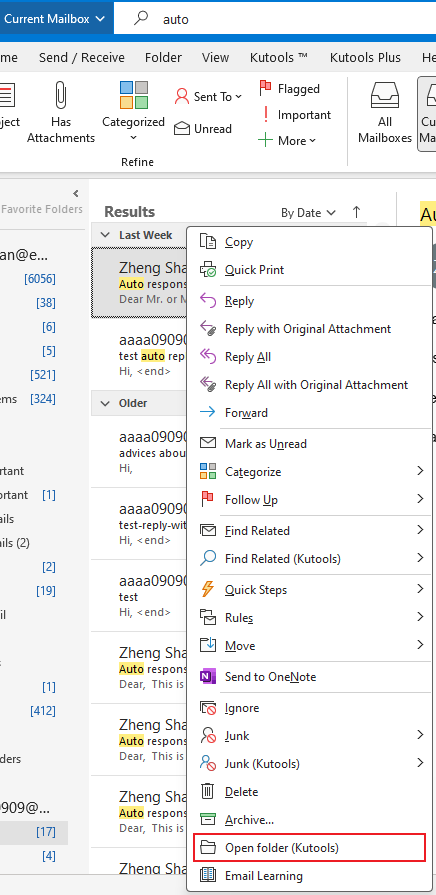
最佳 Office 办公效率工具
最新消息:Kutools for Outlook 推出免费版!
体验全新 Kutools for Outlook,超过100 种强大功能!立即点击下载!
🤖 Kutools AI :采用先进的 AI 技术,轻松处理邮件,包括答复、总结、优化、扩展、翻译和撰写邮件。
📧 邮箱自动化:自动答复(支持 POP 和 IMAP) /计划发送邮件 /发送邮件时按规则自动抄送密送 / 自动转发(高级规则) / 自动添加问候语 / 自动将多收件人的邮件分割为单独邮件 ...
📨 邮件管理:撤回邮件 / 按主题及其他条件阻止欺诈邮件 / 删除重复邮件 / 高级搜索 / 整合文件夹 ...
📁 附件增强:批量保存 / 批量拆离 / 批量压缩 / 自动保存 / 自动拆离 / 自动压缩 ...
🌟 界面魔法:😊更多美观酷炫的表情 /重要邮件到达时提醒 / 最小化 Outlook 而非关闭 ...
👍 一键高效操作:带附件全部答复 / 防钓鱼邮件 / 🕘显示发件人时区 ...
👩🏼🤝👩🏻 联系人与日历:批量添加选中邮件中的联系人 / 分割联系人组为单独的组 / 移除生日提醒 ...
可根据您偏好选择 Kutools 使用语言——支持英语、西班牙语、德语、法语、中文及40 多种其他语言!
只需点击一下即可立即激活 Kutools for Outlook。无需等待,立即下载,提升工作效率!


🚀 一键下载——获取所有 Office 插件
强烈推荐:Kutools for Office(五合一)
一键下载五个安装包:Kutools for Excel、Outlook、Word、PowerPoint以及 Office Tab Pro。 立即点击下载!
- ✅ 一键便利操作:一次下载全部五个安装包。
- 🚀 随时满足 Office任务需求:需要哪个插件随时安装即可。
- 🧰 包含:Kutools for Excel / Kutools for Outlook / Kutools for Word / Office Tab Pro / Kutools for PowerPoint